Trong quá trình sử dụng website wordpress, bạn gặp lỗi không cài được plugin worrdpress. Vấn đề do đâu và cách xử lý như thế nào? Hãy tìm hiểu qua bài viết sau.
Xem thêm: 9 plugin bán hàng cho wordpress không thể thiếu nếu muốn thành công
 |
| Lỗi không cài được plugin worrdpress |
1. Quyền truy cập không đủ
WordPress được trang bị một hệ thống quản lý wp manager vai trò người dùng tích hợp, một tính năng quan trọng giúp quản trị và kiểm soát quyền hạn của người dùng trên trang web.
Thường thì, trong môi trường phát triển web, việc không cấp quyền quản trị viên trực tiếp cho khách hàng là một quyết định phổ biến. Thay vào đó, nhà phát triển web thường tạo ra các tài khoản với vai trò là wp editor để khách hàng có thể thao tác trên nội dung mà không cần quyền cao cấp.
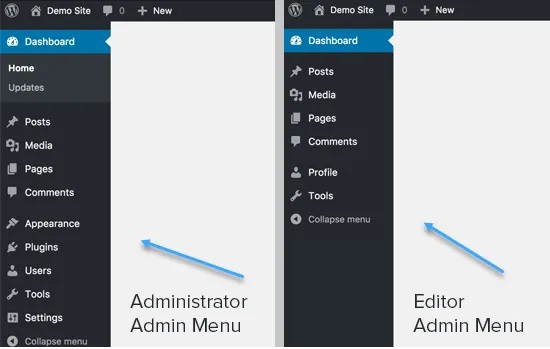 |
| Lưu ý quyền truy cập |
Tuy nhiên, điều quan trọng cần lưu ý là chỉ người quản trị viên mới có thể cài đặt và kích hoạt các plugin trên một trang web WordPress. Điều này có nghĩa là, nếu bạn là chủ sở hữu của trang web và muốn thực hiện bất kỳ tùy chỉnh hoặc mở rộng nào thông qua việc sử dụng plugin, bạn cần đảm bảo rằng tài khoản của bạn được cấp quyền làm người quản trị viên.
Quyền người quản trị viên là quan trọng vì nó cho phép bạn kiểm soát toàn bộ hệ thống và tất cả các khía cạnh kỹ thuật của trang web. Điều này bao gồm quyền cài đặt, kích hoạt và quản lý các plugin, một yếu tố không thể phủ nhận trong quá trình phát triển và duy trì trang web WordPress.
Do đó, nếu bạn đang là chủ sở hữu của một trang web WordPress và muốn có khả năng linh hoạt và kiểm soát cao về các tùy chọn và tính năng, việc yêu cầu nhà phát triển của bạn đảm bảo bạn được cấp quyền người quản trị viên là một bước quan trọng để đảm bảo sự hiệu quả và quản lý dễ dàng của trang web của bạn.
2. Plugin không tương thích
Một trong những nguyên nhân phổ biến gây lỗi plugin trên WordPress là do tính không tương thích. Điều này có thể xuất phát từ sự không tương thích giữa phiên bản của plugin bạn đang cố cài đặt và phiên bản WordPress hiện tại, hoặc có thể do xung đột với các plugin hoặc khung làm việc khác đã được cài đặt trước đó trên trang web của bạn.
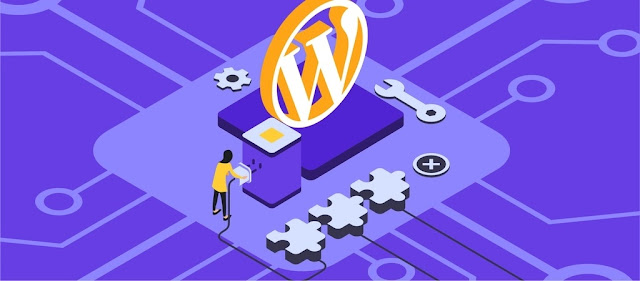 |
| Kiểm tra Plugin có tương thích với Wordpress hiện tại không |
Trong quá trình phát triển và cập nhật, các nhà phát triển thường cải thiện và điều chỉnh plugin của họ để tương thích với các phiên bản mới của WordPress. Do đó, nếu bạn gặp vấn đề khi cài đặt một plugin, hãy kiểm tra xem phiên bản của nó có tương thích với phiên bản WordPress hiện tại hay không. Nếu không, có thể cân nhắc nâng cấp phiên bản WordPress lên bản mới nhất để đảm bảo sự tương thích và ổn định.
Ngoài ra, bạn cũng nên xem xét khả năng xung đột với các plugin hoặc khung làm việc khác. Tạm thời tắt các plugin khác và thử cài đặt lại plugin gặp vấn đề. Nếu quá trình cài đặt thành công, hãy bật lại từng plugin một cách tuần tự để xác định xem plugin nào gây ra xung đột.
Nếu việc nâng cấp WordPress không phải là lựa chọn thích hợp, bạn có thể xem xét việc chọn một plugin thay thế có tính tương thích cao với phiên bản WordPress hiện tại và với các thành phần khác trong hệ thống của bạn. Điều này giúp đảm bảo tính ổn định và hiệu suất của trang web WordPress của bạn.
3. Xung đột với các Plugin khác
Một vấn đề phổ biến khiến người dùng gặp khó khăn trong quá trình cài đặt plugin trên WordPress là xung đột với các plugin hoặc khung làm việc khác đã được cài đặt trước đó trên trang web. Nguyên nhân chính của hiện tượng này là sự không tương thích giữa các mã nguồn, chức năng hoặc cách thức hoạt động của các plugin khác nhau.
 |
| Kiểm tra xung đột giữa các Plugin |
Để xử lý vấn đề này, một phương pháp thường được áp dụng là tạm thời tắt các plugin khác và thực hiện lại quá trình cài đặt plugin gặp vấn đề. Nếu quá trình cài đặt thành công, điều này có thể chỉ ra rằng có một xung đột giữa plugin cài đặt và một số plugin khác đang hoạt động trên trang web.
Sau khi xác định được plugin gây ra xung đột, bạn có thể thử bật lại các plugin khác một cách tuần tự. Điều này giúp bạn xác định đúng plugin nào là nguyên nhân của vấn đề, và từ đó, bạn có thể quyết định liệu có cần thay thế plugin đó bằng một phiên bản khác hoặc tìm kiếm giải pháp khác để giữ cho các plugin hoạt động hài hòa với nhau.
Ngoài ra, việc tham khảo thêm thông tin từ cộng đồng WordPress, diễn đàn hỗ trợ, hoặc tài liệu của các plugin có thể là bước quan trọng để đồng cộ cộng đồng kiến thức và tìm kiếm các giải pháp chi tiết hơn cho vấn đề xung đột cụ thể mà bạn đang gặp phải. Điều này sẽ giúp bạn giải quyết vấn đề một cách hiệu quả và duy trì tính ổn định của trang web WordPress của mình.
4. Giới hạn bộ nhớ
Một vấn đề phổ biến mà người dùng WordPress thường gặp phải là khả năng thấy và truy cập trang plugin, nhưng không thể cài đặt chúng. Thông báo lỗi thường xuất hiện khi bạn cố gắng cài đặt plugin, và lỗi này thường do giới hạn bộ nhớ PHP. WordPress, được viết bằng ngôn ngữ kịch bản PHP, yêu cầu mỗi đoạn mã PHP sử dụng một lượng bộ nhớ nhất định.
 |
| Lỗi do giới hạn bộ nhớ wordpress |
Có các cài đặt trong hosting WordPress và trong core WordPress quy định lượng bộ nhớ mà một đoạn mã PHP có thể sử dụng. Khi một quá trình đạt đến giới hạn này, nó có thể bị hủy hoặc hiển thị một thông báo lỗi như sau trên trang web WordPress:
Một cách nhanh chóng để giải quyết vấn đề này là tăng giới hạn bộ nhớ PHP. Điều này có thể được thực hiện bằng cách thêm dòng sau vào file wp-config.php:
Phương pháp này giúp tăng giới hạn bộ nhớ cho các tiến trình PHP, làm giảm khả năng xuất hiện lỗi do thiếu bộ nhớ. Tuy nhiên, nếu vấn đề vẫn tiếp tục, một trong những phương pháp hiệu quả là sử dụng cache. Đọc thêm về vấn đề này và các giải pháp tại Vietnix.vn để có thêm thông tin chi tiết và hướng dẫn cụ thể.
5. Sử dụng WordPress.com
WordPress.com, là một dịch vụ lưu trữ blog phổ biến, đem lại sự thuận lợi cho người dùng trong việc tạo và quản lý nội dung trực tuyến thông qua phiên bản giới hạn của phần mềm WordPress tự lưu trữ. Tuy nhiên, trong quá trình sử dụng, người dùng WordPress.com thường phải đối mặt với một hạn chế quan trọng, đó là khả năng giới hạn trong việc cài đặt các plugin.
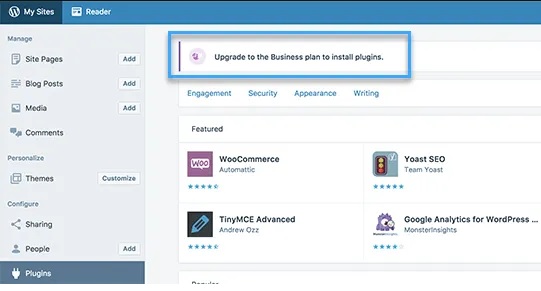 |
| Sử dụng WordPress.com |
Người dùng WordPress.com không được phép tự do cài đặt plugin trừ khi họ nâng cấp lên gói Business hoặc cao cấp hơn, với mức chi phí lên đến khoảng 300 đô la mỗi năm. Điều này có nghĩa là nếu bạn đang sử dụng gói miễn phí, cá nhân hoặc premium, bạn sẽ không có khả năng tận dụng các plugin từ bên thứ ba để tùy chỉnh và mở rộng chức năng của trang web của mình theo ý muốn.
Trong trường hợp không muốn chi trả chi phí hàng năm, một giải pháp linh hoạt là chuyển blog từ WordPress.com sang WordPress.org. Hành động này mang lại cho bạn quyền hoàn toàn kiểm soát trang web của mình, cho phép sử dụng bất kỳ plugin nào mà bạn muốn mà không phải lo lắng về chi phí hàng năm. Quá trình chuyển đổi này không chỉ giúp bạn tiết kiệm chi phí mà còn mở rộng khả năng tùy chỉnh và phát triển trang web theo hướng mong muốn.
6. Sử dụng Multisite Network
Trong trường hợp trang web của bạn là một phần của mạng WordPress multisite và người quản trị mạng đã tắt mục menu Plugins trên các trang web trong mạng, điều này có thể là một trong những nguyên nhân gây khó khăn trong việc cài đặt các plugin.
Tình huống này tương tự như khi sử dụng WordPress.com, nơi người quản trị mạng cần xem xét các khía cạnh về ổn định máy chủ, bảo mật WordPress, và vấn đề liên quan đến load-balancing.
 |
| Sử dụng Multisite Network cũng có thể là nguyên nhân |
Đối mặt với vấn đề này, bạn có thể tìm kiếm sự hỗ trợ từ người quản trị mạng của mình. Họ có thể xem xét lại quyết định về việc tắt mục menu Plugins và xem xét khả năng cấp quyền cho bạn để cài đặt và quản lý các plugin trên trang web của mình. Trong nhiều trường hợp, việc này có thể giải quyết vấn đề một cách nhanh chóng và linh hoạt.
Ngoài ra, nếu vấn đề liên quan đến ổn định máy chủ, bạn có thể đề xuất người quản trị mạng xem xét lại cấu hình máy chủ và đảm bảo rằng nó đáp ứng đủ yêu cầu của WordPress multisite. Bảo mật cũng là một yếu tố quan trọng, và việc kiểm tra cập nhật và cấu hình bảo mật WordPress là bước quan trọng để đảm bảo an toàn cho mạng WordPress multisite của bạn.
Nếu vấn đề liên quan đến load-balancing, có thể cần thảo luận và thực hiện các biện pháp cần thiết để đảm bảo sự cân bằng tải hiệu quả giữa các máy chủ trong mạng. Việc này sẽ giúp tối ưu hóa hiệu suất và ổn định của trang web trong môi trường WordPress multisite.
Trên đây là 6 lỗi thường gặp khi bạn không cài được Plugin Wordpress. Nếu bạn vẫn không khắc phục được, hãy comment xuống bên dưới hoặc liên hệ qua zalo 0375613351, chúng tôi sẽ hỗ trợ.



Đăng nhận xét